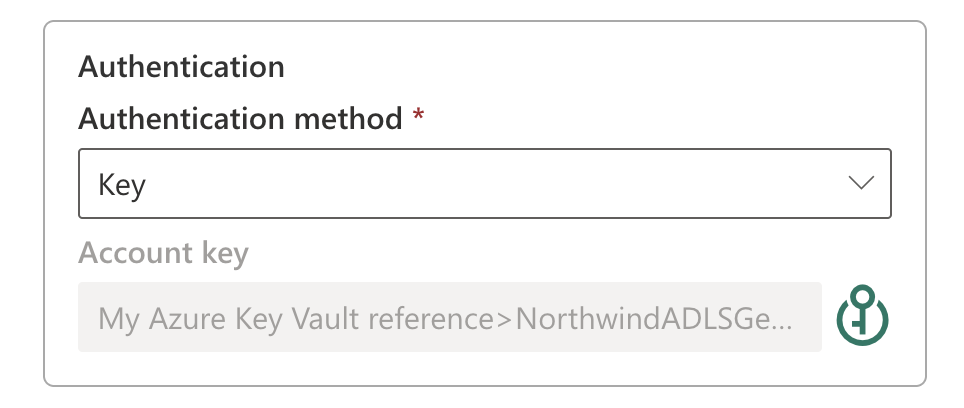Примечание
Для доступа к этой странице требуется авторизация. Вы можете попробовать войти или изменить каталоги.
Для доступа к этой странице требуется авторизация. Вы можете попробовать изменить каталоги.
Замечание
Ссылки на Azure Key Vault в Fabric доступны в качестве предварительной функции.
Создание справочника по Azure Key Vault
Запустите fabric.microsoft.com и щелкните значок шестеренки в правом верхнем углу и перейдите на страницу "Управление подключениями и шлюзами".
Перейдите на вкладку "Ссылки на Azure Key Vault" и нажмите кнопку "Создать".
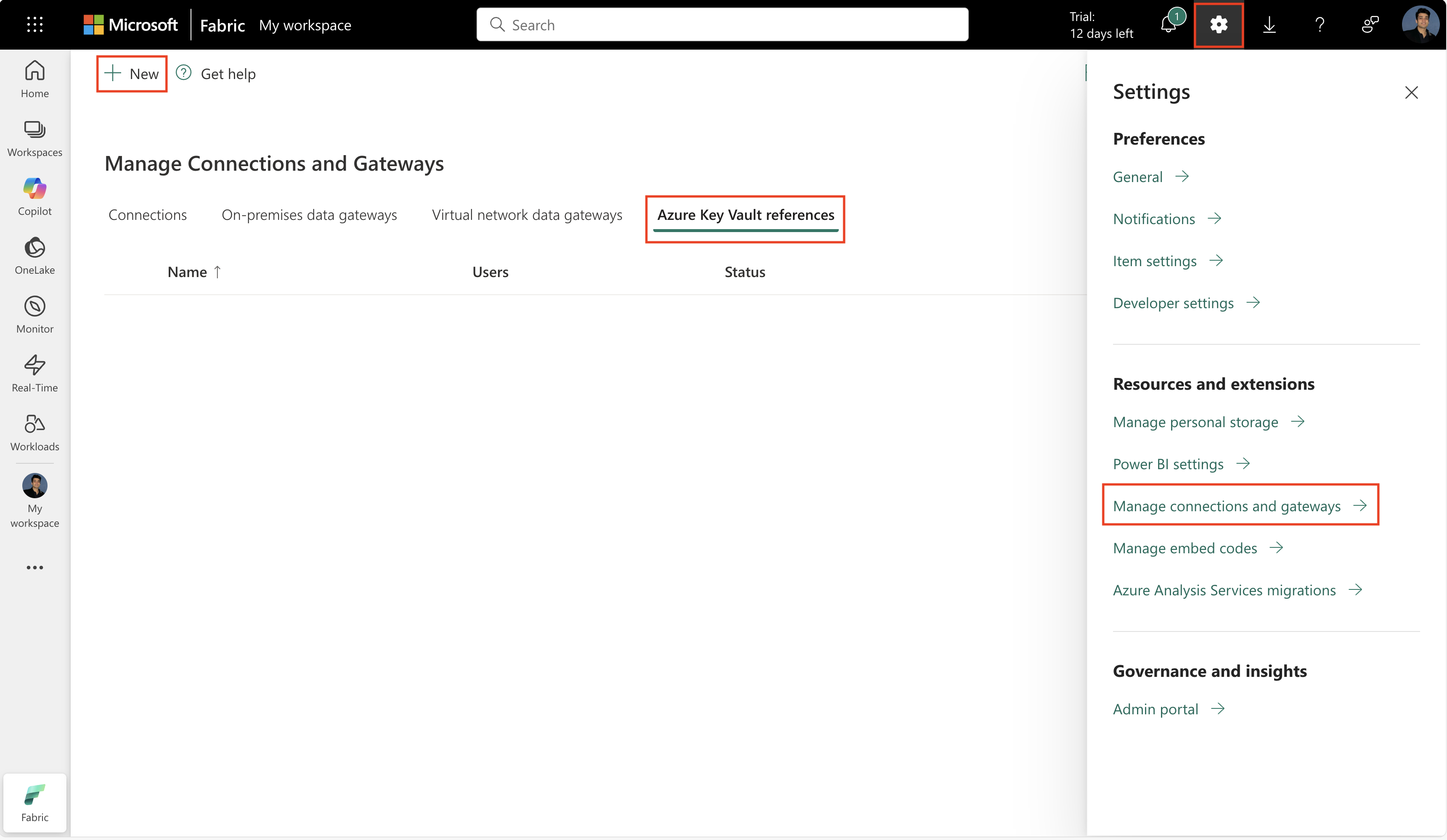
Введите псевдоним ссылки (псевдоним AKV, назначенный в Fabric, его можно изменить позже) и имя учетной записи (имя хранилища ключей в Azure).
Используйте OAuth 2.0 для проверки подлинности для подключения к хранилищу ключей.
Нажмите кнопку "Создать" и проверьте его состояние, чтобы проверить, подключен ли он в сети и подключен к хранилищу ключей.
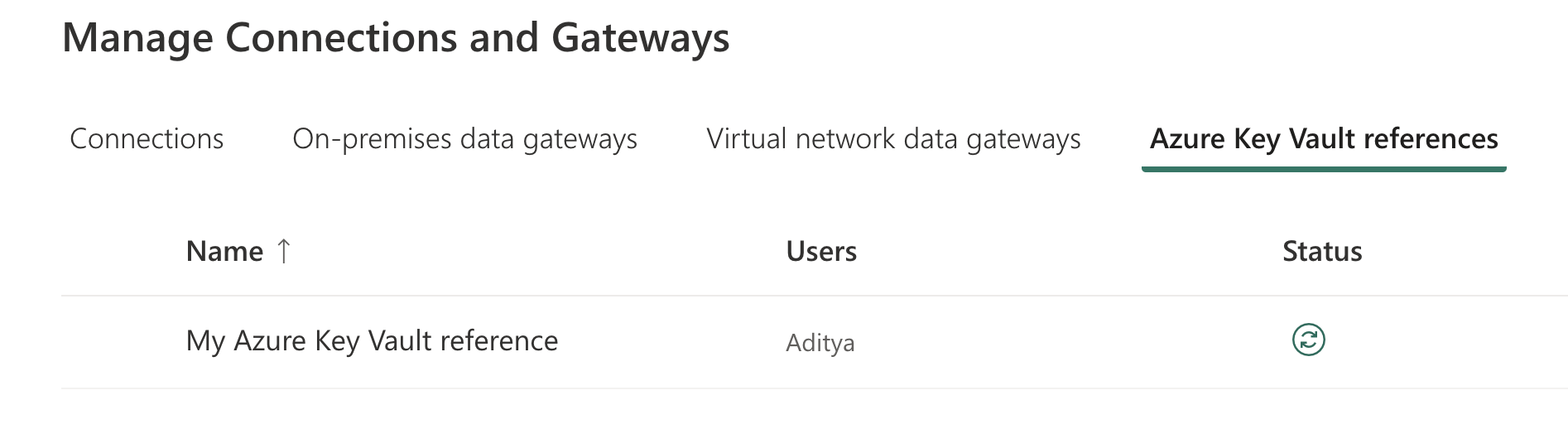
Используйте ссылку на Azure Key Vault в подключениях
В настоящее время современный интерфейс получения данных в Microsoft Fabric не поддерживает создание подключений путем проверки подлинности с помощью ссылок Azure Key Vault. Однако вы можете создать подключение с помощью ссылки Azure Key Vault с помощью параметров управления подключениями и шлюзами. Для этого:
Щелкните значок шестеренки в правом верхнем углу и перейдите на страницу "Управление подключениями и шлюзами". Перейдите на вкладку "Подключения" и щелкните "Создать" в левом верхнем углу.
Перейдите на вкладку "Облако", введите имя подключения, выберите любой поддерживаемый тип подключения AKV.
Укажите все сведения о подключении и выберите один из поддерживаемых типов проверки подлинности: базовая (имя пользователя и пароль), сервисный принципал, токен SAS/PAT или ключ учетной записи.
Теперь откройте диалоговое окно списка ссылок AKV, щелкнув значок ссылки AKV рядом с полем секрета или пароля.
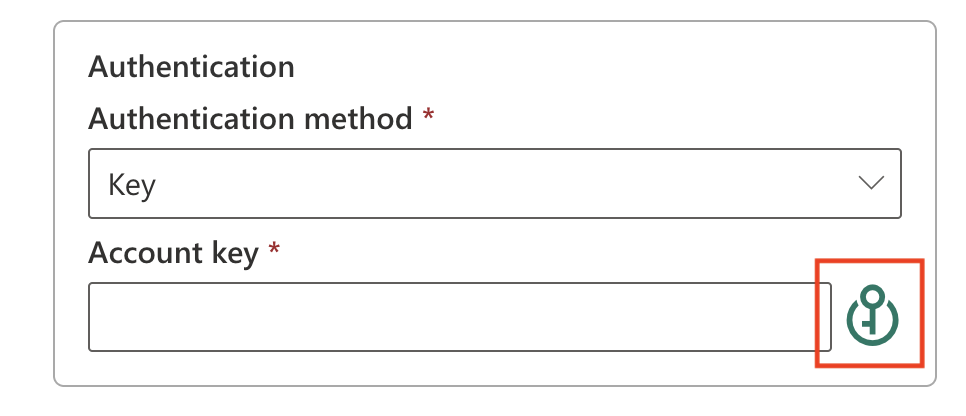
Выберите существующую ссылку AKV, введите имя секрета и нажмите "Применить".
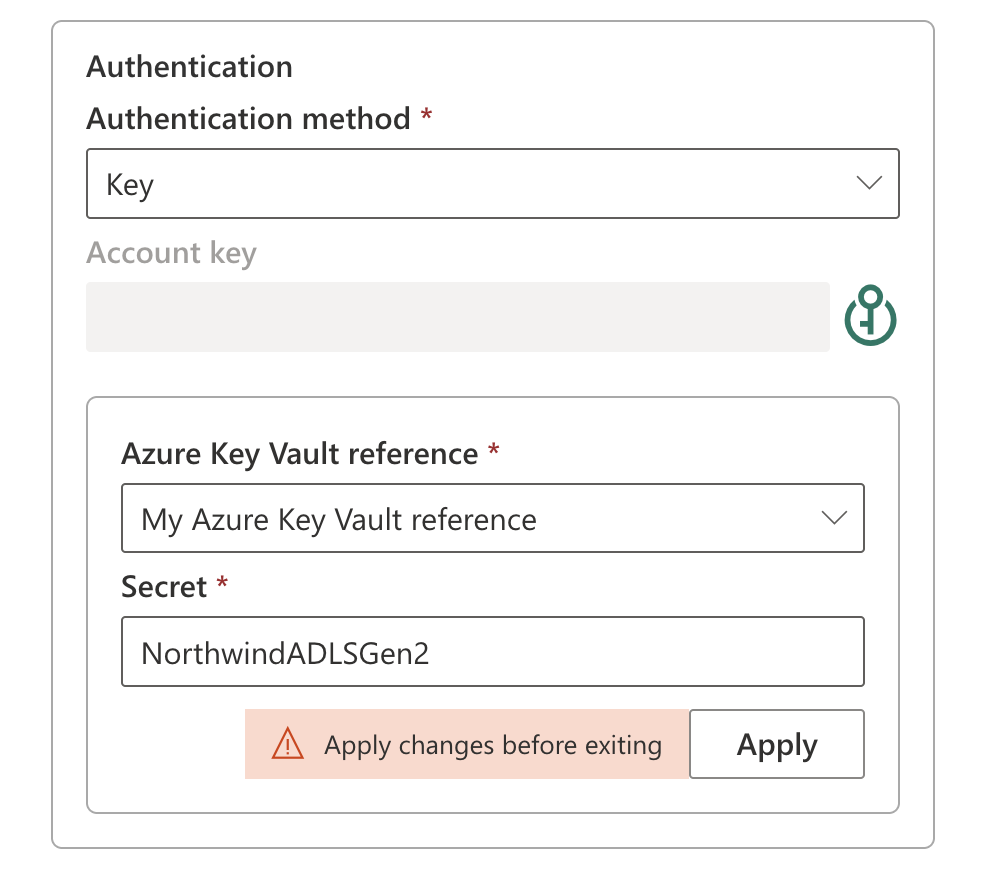
После создания соединения с помощью аутентификации AKV используйте это же соединение для подключения к источнику данных в элементах Fabric.